Как восстановить нормальную работу медиаклавиш в macOS High Sierra

С выходом macOS High Sierra компания Apple изменила поведение медиаклавиш в системе. Теперь они стали умнее и могут управлять не только iTunes или другим запущенным проигрывателем, но и воспроизведением контента в Safari, Telegram и других приложениях.
Проблема в том, что система не всегда корректно распознаёт источник звука и вместо того, чтобы продолжить воспроизведение трека в плеере, включает гифку в Tweetbot или видеоролик в Telegram. А чаще всего медиаклавиши просто не реагируют на нажатия.
На форумах Apple и тематических ветках на Reddit огромное количество тем, посвящённых этой ошибке. Скорее всего, компания исправит её в следующем обновлении, а пока можно воспользоваться единственным на данный момент рабочим решением.
Его суть заключается в принудительном переназначении всех функциональных клавиш с помощью BetterTouchTool. Утилита платная, но за 45 дней доступного пробного периода Apple должна выпустить обновление. Вот что нам нужно сделать.
1. Установите BetterTouchTool и разрешите приложению управлять компьютером в настройках приватности.
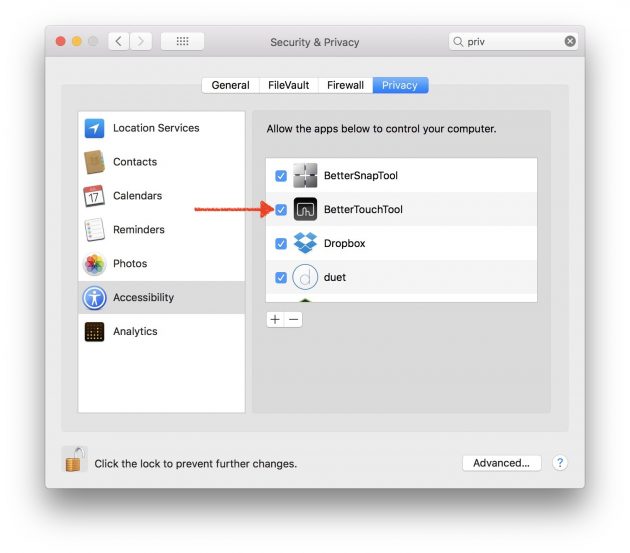
2. Перейдите в настройки клавиатуры и включите использование F1–F12 как стандартных функциональных клавиш.
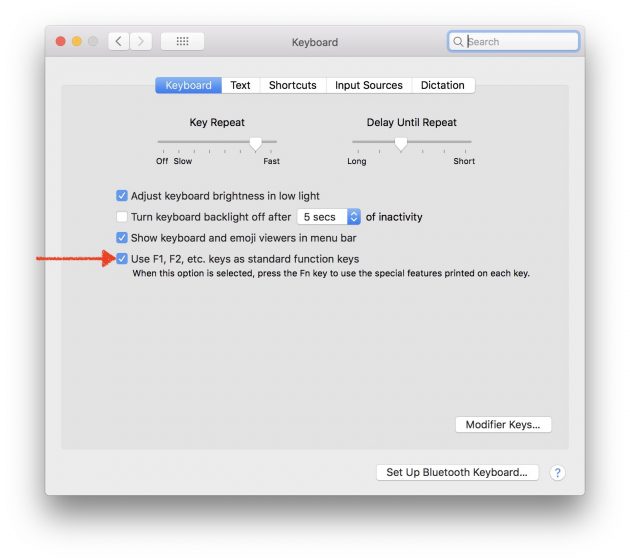
3. Переключитесь на вкладку «Сочетания клавиш», а затем снимите галочки напротив пунктов «Показать рабочий стол» и «Показать Dashboard».
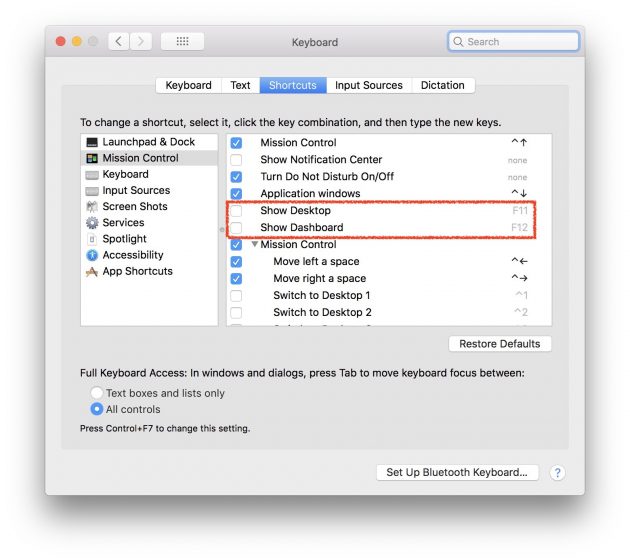
4. Откройте настройки BetterTouchTool, переключитесь на вкладку Keyboard и поочерёдно добавьте шорткаты для каждой из функциональных клавиш, как на скриншоте ниже.
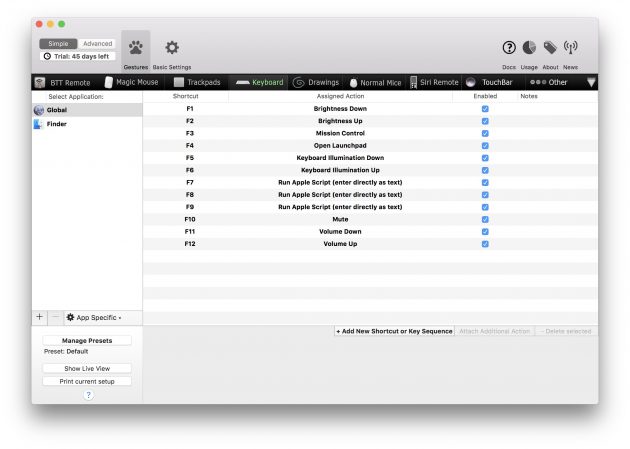
Для этого нажмите кнопку Add New Shortcut or Key Sequence, затем после клика в поле Shortcut нажмите нужную клавишу и выберите в выпадающем меню Trigger Predefined Action действие для неё (удобно использовать поиск).
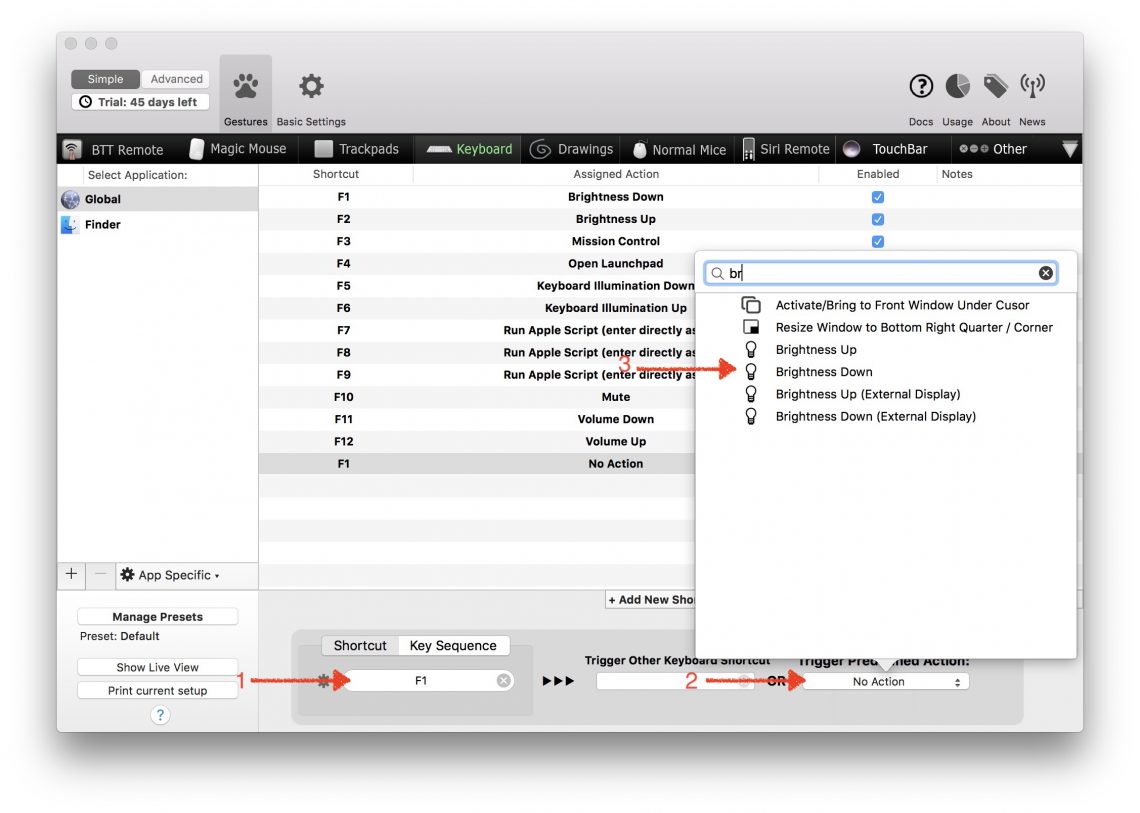
5. Для клавиш F7, F8 и F9 выберите действие Run Apple Script (enter directly as text) и в качестве скриптов укажите соответствующий код.
Для клавиши F7:
tell application Spotify
previous track
end tell
Для клавиши F8:
tell application Spotify
playpause
end tell
Для клавиши F9:
tell application Spotify
next track
end tell
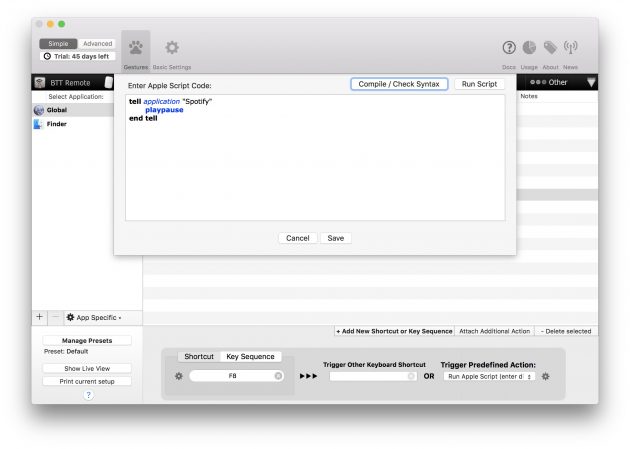
6. Вместо Spotify подставьте iTunes или название другого проигрывателя, через который вы слушаете музыку на своём Mac.
После этого все медиаклавиши начнут работать корректно и будут управлять только воспроизведением в плеере. Остальные клавиши также будут выполнять свои привычные функции.









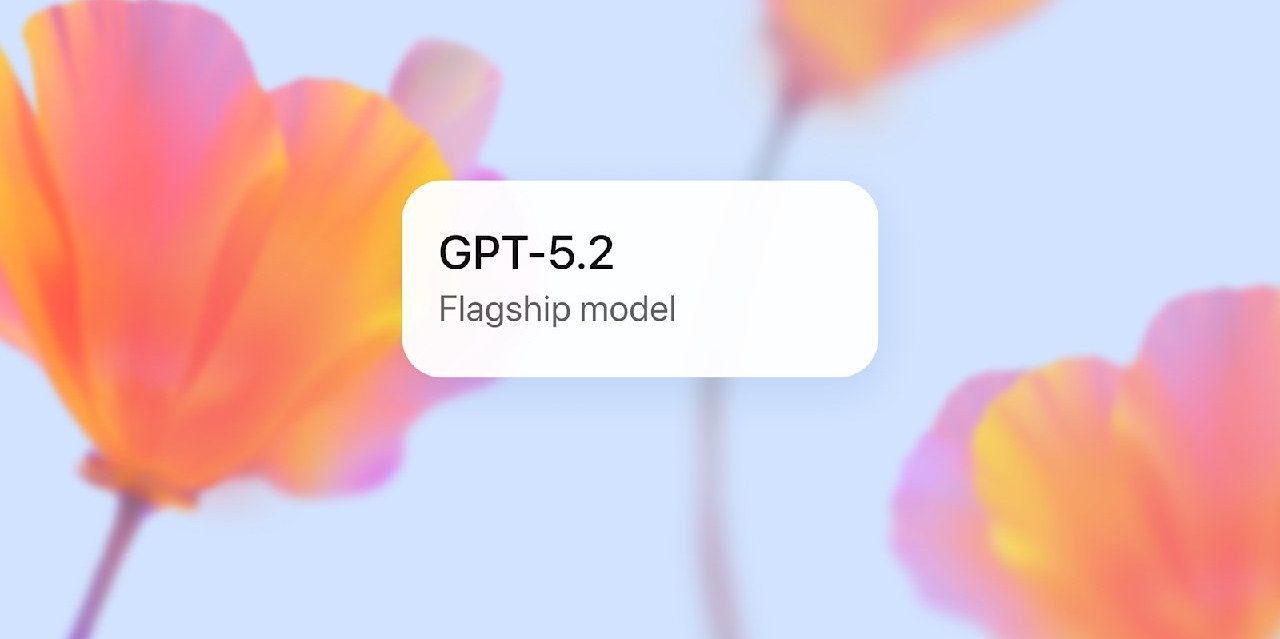
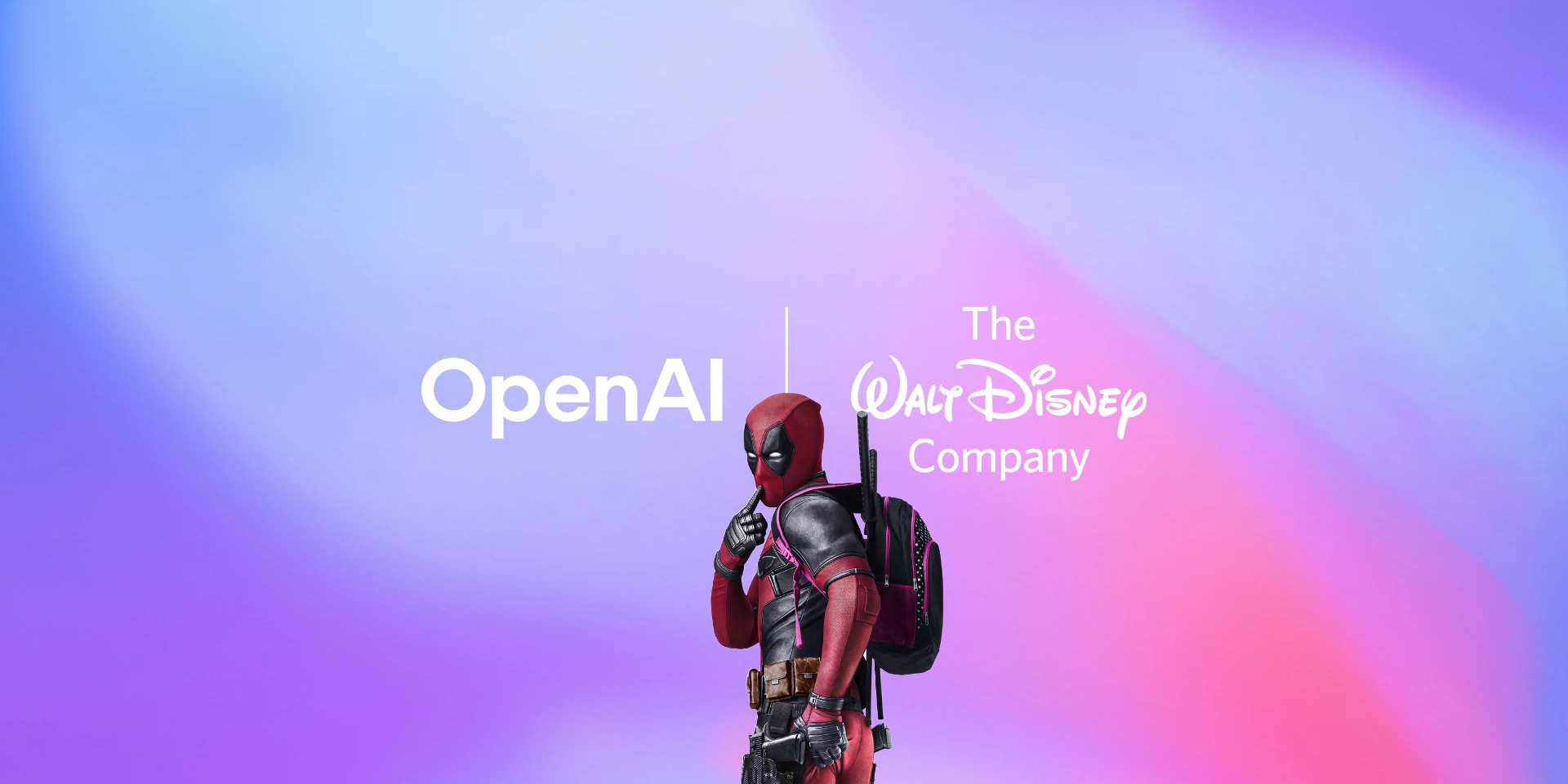
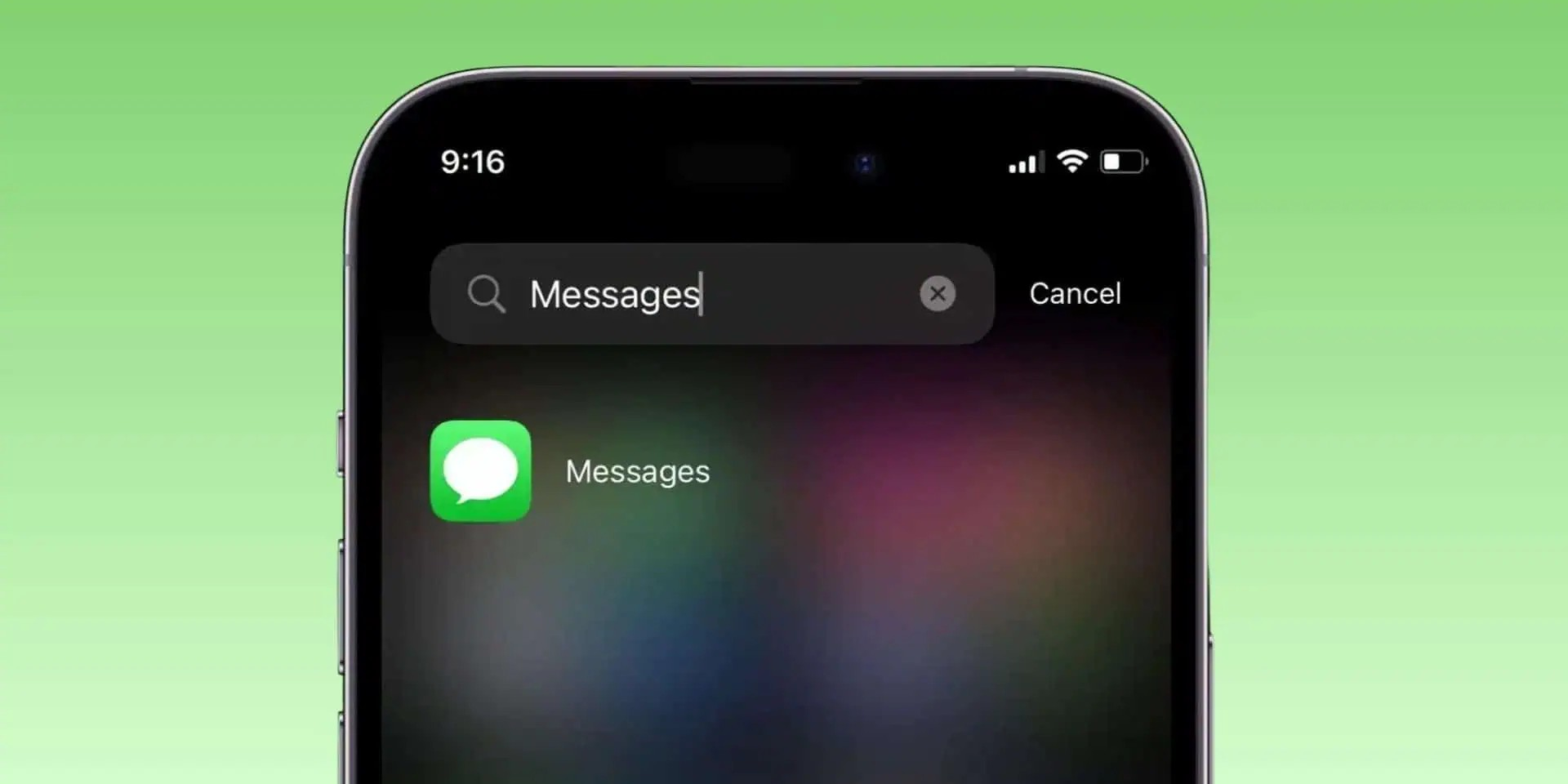



Лучшие предложения
5 хороших электрических зубных щёток дешевле 5 000 рублей
Берём в подарок популярную колонку «Яндекс Станция Миди»
Надо брать: мощная GaN-зарядка от Asometech за полцены
Новинку OPPO Find X9 отдают сейчас со скидкой 56% на AliExpress
Простой в освоении 3D-принтер ELEGOO Centauri Carbon отдают с отличной скидкой
30 беспроигрышных подарков мужу на Новый год
Надо брать: «Имаджинариум» — культовая игра на ассоциации
Как подобрать шапку по форме лица
«Восток», «Нева» и «Дон»: 6 удобных автомаршрутов по трём трассам для знакомства с регионами
5 гаджетов, которые помогут сделать жизнь проще
РекламаГлавное — практика? Почему в учёбе так важно работать над реальными задачами
От ПМС до овуляции. Всё, что нужно знать о менструальном цикле